Si estás grabando música, es muy probable que en algún momento utilices una interfaz de audio.
Y aunque estas ingeniosas cajitas son relativamente sencillas de usar (al menos comparadas con una consola analógica gigante), sólo es fácil cuando sabes cómo hacerlo.
Si eres nuevo en el mundo de la grabación doméstica y no tienes ni idea de por dónde empezar, déjanos aliviar tus problemas técnicos con esta guía detallada sobre cómo utilizar una interfaz de audio.
Nos sumergiremos de lleno en los pasos necesarios para ponerte manos a la obra y seguiremos con una serie de preguntas y respuestas para satisfacer a los más curiosos. Estoy usando Logic Pro y una interfaz de audio Universal Audio Volt 4 para muchos de los ejemplos, pero lo básico funcionará con cualquier interfaz.
¿Preparados? ¡Venga!
Configuración de la interfaz de audio
Paso 1: Instalar controladores
No todas las interfaces de audio son iguales. Algunas son compatibles con su clase, lo que significa que dependen de controladores genéricos ya integrados en el ordenador (o tableta) anfitrión para funcionar correctamente.
Otras, como la serie Komplete Audio de Native Instruments, requieren un controlador específico para funcionar, y es importante instalar estos controladores antes de conectar la interfaz de audio al PC o Mac.
Consulta las instrucciones de instalación que vienen con tu interfaz de audio para ver si necesitas instalar controladores o no. Muchas interfaces de audio lo hacen automáticamente. En caso de duda, una rápida búsqueda en Google será tu aliada.
Paso 2: Conecte su interfaz
La mayoría de las interfaces actuales utilizan un cable USB o Thunderbolt para conectarse al ordenador anfitrión (Firewire se está perdiendo rápidamente en la noche de los tiempos). Utiliza el cable que viene con la interfaz. Los fabricantes saben lo que hacen cuando se trata de transferir grandes cantidades de datos, así que confía en ellos para que te proporcionen un cable lo suficientemente resistente como para hacer el trabajo.
Lo importante es conectar la interfaz a un puerto directamente en el ordenador, no a través de un concentrador. Algunos dispositivos periféricos funcionarán bien si se conectan a un concentrador multipuerto, pero asegúrate de reservar un puerto en tu ordenador para tu interfaz de audio.
Algunas interfaces de audio, sobre todo las más grandes, necesitan su propia fuente de alimentación para funcionar. Sin embargo, la mayoría de las interfaces de audio se alimentan por USB, lo que significa que obtienen la energía que necesitan para funcionar del dispositivo host a través del cable USB.

Paso 3: Buscar actualizaciones de firmware
A menudo, un fabricante modifica una interfaz para corregir errores y mejorar el rendimiento, y envía estas mejoras a través de una actualización del firmware.
Comprueba en la web del fabricante si hay actualizaciones de firmware descargables. A menudo, la interfaz lo hace por ti cuando se conecta por primera vez.
No es un paso estrictamente necesario, pero puede evitar molestos fallos en el futuro.
Paso 4: Conectar auriculares y/o monitores de estudio
El objetivo de una interfaz no es sólo enviar una señal de audio al ordenador, sino también poder oír lo que sale.
La mayoría de las interfaces de audio incluyen salidas para altavoces de monitorización de estudio y al menos una salida de auriculares. Algunas tienen salidas adicionales para conectar equipos externos.
Si utilizas altavoces de monitor, ahora es el momento de conectarlos a la salida de audio. Asegúrate de que están apagados antes de hacerlo.
Si sólo vas a utilizar auriculares de estudio para monitorizar tu trabajo, conéctalos ahora.
Dependiendo de lo sofisticada que sea tu interfaz, puede tener varias salidas. Cuando llegues a ese punto, podrás ajustar el enrutamiento desde tu estación de trabajo de audio digital (DAW).

Paso 5: Selecciona tu dispositivo de audio
A continuación, el ordenador debe saber de dónde proceden las señales de audio y a dónde van.
Hay un par de formas de hacerlo: desde tu DAW o, si quieres utilizar tu interfaz de audio para la escucha universal en todo el sistema (por ejemplo, cuando ves vídeos de perros en YouTube), desde tu sistema operativo.
Sistema operativo
Windows
Soy usuario de Mac, pero si mi polvorienta memoria no me falla, los ajustes de sonido en Windows están en Inicio > Panel de control > Hardware y sonido > Sonido.
A partir de ahí, selecciona tu interfaz de audio tanto en la pestaña de reproducción como en la de grabación.
Mac
En Mac OS, ve a Preferencias del Sistema > Sonido y selecciona tu interfaz en las pestañas Salida y Entrada.
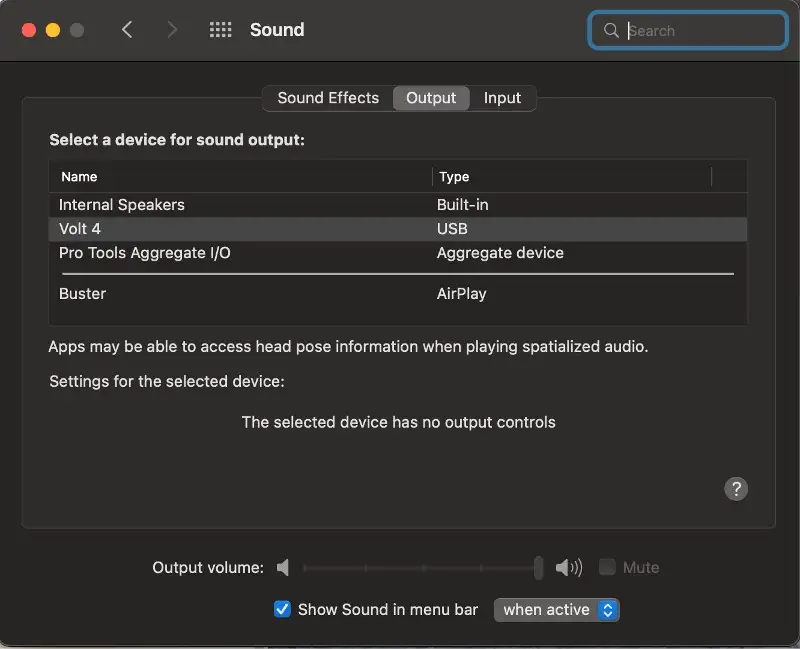
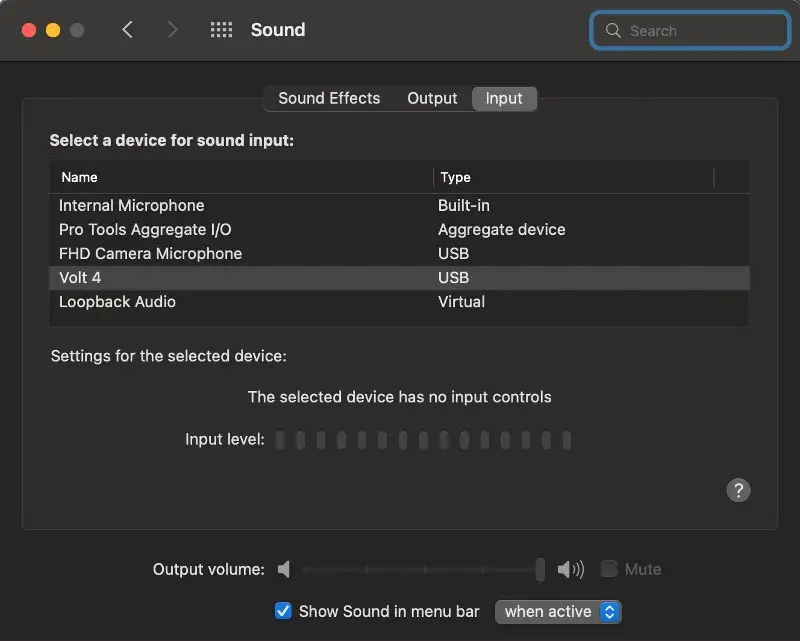
Verás que en la pestaña de entrada hay varias opciones para elegir. Esto facilita el cambio entre grabar sonido desde las entradas de micrófono de tu interfaz de audio o utilizar el micrófono de tu webcam para esas inevitables llamadas de Zoom.
DAW
Ten en cuenta que si ya has seguido los pasos anteriores no deberías tener que volver a hacerlo desde tu DAW.
En este ejemplo estoy usando Logic para encaminar el audio a través de mi interfaz de audio Volt 4, pero el proceso será similar para cualquier DAW. En caso de duda, RTFM consultar el manual.
En Logic, ve a Logic Pro > Ajustes > Audio (o pulsa Comando/Coma para abrir el menú de ajustes y haz clic en la pestaña Audio).
Desde ahí puedes seleccionar tu interfaz de audio en los menús desplegables para las opciones de dispositivo de salida y de entrada. Si configuras la salida en tu interfaz, la entrada cambiará automáticamente a la misma. Si quieres grabar desde una fuente diferente a tu dispositivo de salida, simplemente cambia la configuración del dispositivo de entrada. El dispositivo de salida seguirá siendo el mismo.
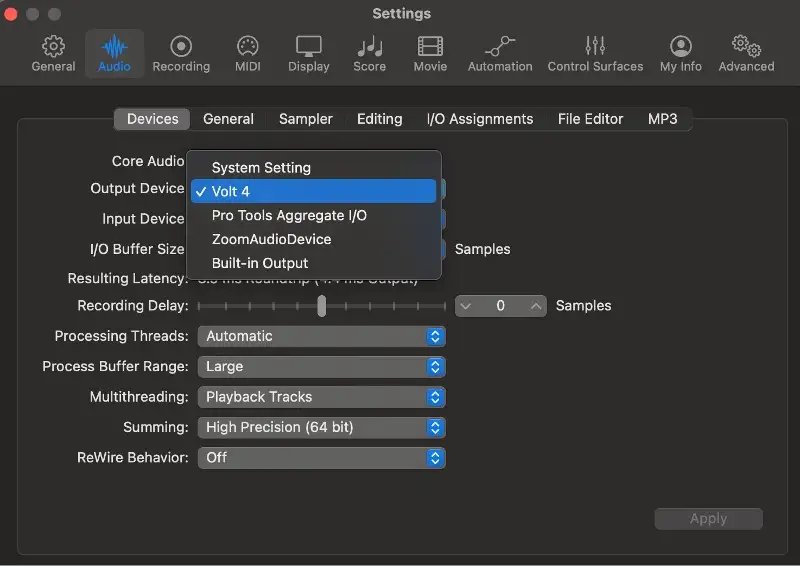
Paso 6: Configurar las salidas
Si tu interfaz tiene varias salidas, puedes elegir qué pistas se envían a cada salida desde tu DAW.
A menos que estés haciendo travesuras de enrutamiento (en cuyo caso, ¿por qué estás leyendo esto?), querrás asegurarte de que tu salida maestra es la misma a la que están conectados tus altavoces de monitorización. En este caso es la salida principal de Volt 4.
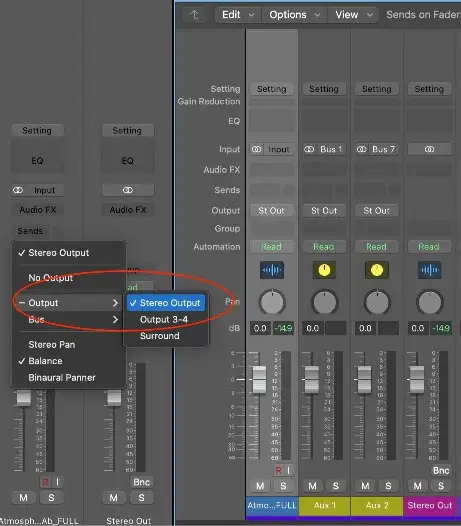
Paso 7: Conectar las entradas
Ya casi está. Es hora de conectar tu caramelo de engranaje.
Conecta los micrófonos a las entradas XLR y asegúrate de activar la alimentación fantasma si utilizas micrófonos de condensador.
Las fuentes de nivel de línea, como sintetizadores, cajas de ritmos y mezcladores, pueden utilizar entradas de jack de 1/4" normales o entradas combo XLR-TRS. En el Volt 4, las dos entradas de la parte frontal son entradas combo micro-línea, con otras 2 entradas de línea en la parte trasera.
Si trabaja con instrumentos de alta impedancia, como una guitarra eléctrica, utilice una entrada Hi-Z. Algunas interfaces de audio disponen de entradas específicas para instrumentos Hi-Z, como la M-Audio Air. Otras disponen de un ajuste conmutable, como las dos primeras entradas de la Volt 4.

Paso 8: Probar las entradas y salidas
Antes de volverte loco grabando todo lo que has escrito, haz un poco de diligencia debida y asegúrate de que todo entra y sale como debe.
Probar la salida es muy sencillo: simplemente introduce un archivo de audio en una pista de tu DAW y pulsa play. Empieza con el volumen de salida de tu interfaz de audio a un nivel sensiblemente bajo, que tu madre aprobaría, para evitar reventar los altavoces o, peor aún, los tímpanos.
Es hora de probar las entradas. Crea una pista de audio y ajusta la entrada para que coincida con la fuente de sonido conectada. En este ejemplo, tengo un micrófono conectado a la entrada 1 del Volt 4, así que eso es lo que he seleccionado.
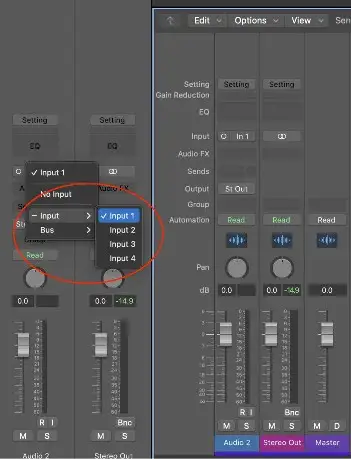
A continuación, arma la pista de grabación y activa la monitorización de entrada. En Logic Pro, es el pequeño botón "I" junto al botón de grabación.

Ahora empieza a hacer ruido y aumenta gradualmente la ganancia de tu señal de entrada hasta que esté lista para la fiesta (pero no para la fiesta en caliente, ya nadie graba en caliente).
¡Et voilà! ¡Estás listo para el rock!
Nota: Si quieres ser realmente meticuloso, puedes probar todas las entradas de tu interfaz de audio. Las entradas múltiples son esenciales cuando se trata de grabación multipista simultánea. Con el Volt 4 puedes grabar hasta 4 instrumentos diferentes en pistas separadas.
¡Hurra! He terminado. ¿Verdad?
Técnicamente sí, pero dependiendo de qué otras funciones tenga tu interfaz de audio, puede haber otras cosas que configurar. Echemos un vistazo rápido a todas ellas...
Entradas y salidas MIDI
Aunque mucha gente utiliza controladores USB Midi para introducir notas y otros datos CC, una interfaz de audio con conexiones MIDI es imprescindible si utilizas sintetizadores externos, módulos de sonido o similares.
Del mismo modo, si tienes un exuberante piano digital u otro teclado MIDI que tenga una acción de ensueño para tocar pero no dispone de conexión USB, puedes conectarlo a tu DAW y enviar la señal de entrada MIDI a través de tu interfaz de audio.
Una vez que le hayas dicho a tu DAW que tu nueva y reluciente interfaz de audio es la que manda, recibirá automáticamente cualquier señal MIDI entrante enviada a través de ella. Así que, mientras tu dispositivo MIDI esté conectado a la entrada MIDI de tu interfaz de audio, no hay problema.
Enviar MIDI a través de tu interfaz de audio implica crear una pista MIDI externa y decirle a tu DAW dónde enviar la información.
En Logic Pro, selecciona Pista > Nuevas pistas. En la página de opciones que se abre, elige "Usar un dispositivo MIDI o USB externo" y establece como destino MIDI la salida MIDI de tu interfaz de audio, seleccionando el canal correcto si utilizas un dispositivo multitímbrico.
En el siguiente ejemplo he creado una pista MIDI externa para reproducir a través del canal MIDI 1 del Volt 4.
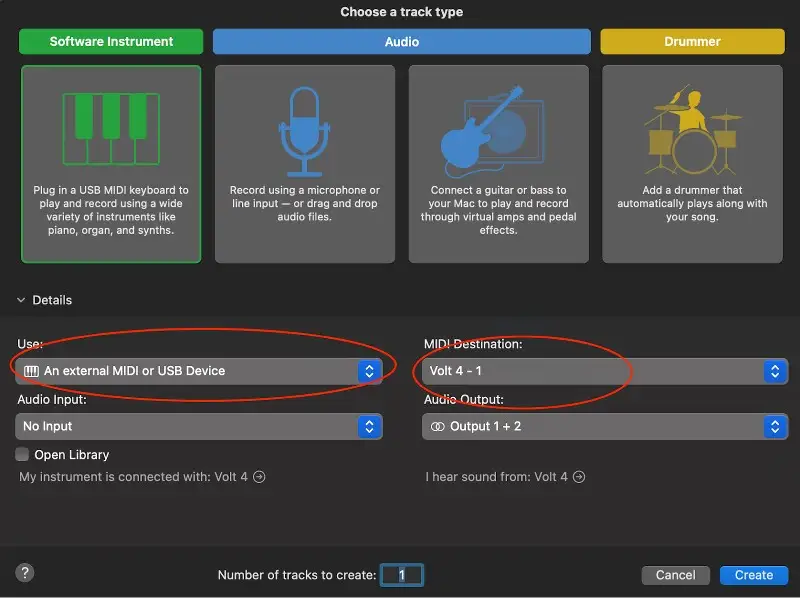
Control directo
Latencia. La pesadilla de todo músico moderno. En pocas palabras, la latencia es el tiempo que tarda la señal de audio en pasar de la interfaz al ordenador y de vuelta a los altavoces.
Cuando hay un desfase entre que pulsas una cuerda de la guitarra y oyes el sonido que sale por los altavoces, tienes problemas de latencia.
Este problema se resuelve de dos maneras, la primera de las cuales es ajustando la configuración del búfer en tu DAW.
En la captura de pantalla de abajo verás que mi configuración de búfer en Logic Pro es bastante baja, lo que da como resultado una latencia aceptable de unos 9ms. Sin embargo, cuantos más instrumentos virtuales y efectos incluyas en un proyecto, más potencia de procesamiento consumirá tu ordenador. Con una configuración de búfer como ésta, acabarás experimentando crujidos y caídas. Peor aún, podrías sufrir chasquidos y clics espantosos en la señal de tus entradas de audio.
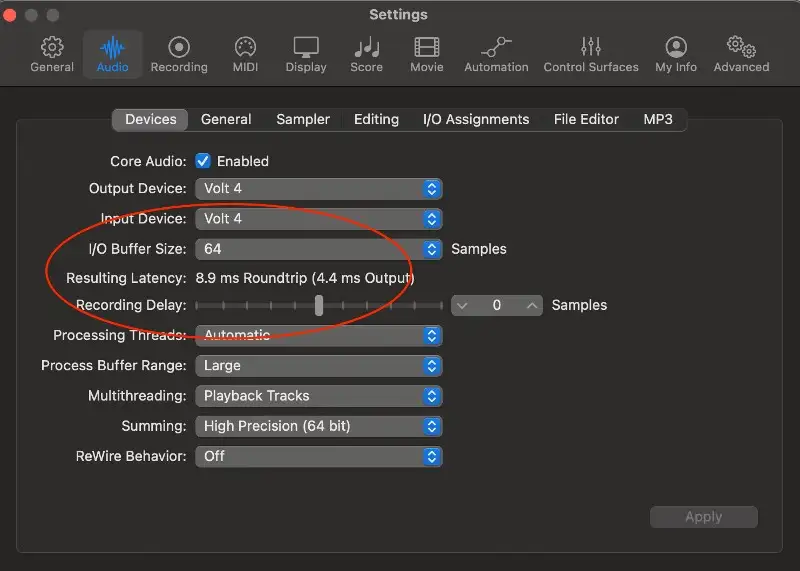
El monitor directo. Esto básicamente encamina una parte de la señal entrante desde tu interfaz de audio directamente a la salida, evitando el viaje hacia y desde tu ordenador.
Muchas interfaces de audio tienen un dial que mezcla la señal de tu DAW con la señal directa, lo que te permite controlar la cantidad de señal directa que oyes.

Otras interfaces de audio, incluida la Volt 4, tienen un botón para activar la monitorización directa.

Te guste o no, utilizar la opción de monitorizar directamente la señal entrante ayuda a superar muchos de los problemas que te encontrarías si grabaras con latencia. Aprende a utilizarlo y, mientras tanto, ahorra para comprarte un ordenador con una enorme capacidad de procesamiento.
Controles de la interfaz de audio
Cada interfaz de audio es diferente. Algunas tienen funciones elegantes que mejoran el sonido, como la Focusrite Scarlett 2i2, con su exuberante botón "Air". Algunas son azules; otras están construidas para parecerse a un dispositivo militar.
Pero todos tienen unos controles básicos que debes saber manejar, y algunos vienen con funciones adicionales.
Gane
La entrada de micrófono de tu interfaz de audio tendrá algún tipo de preamplificador de micrófono incorporado para realzar las señales débiles procedentes de tu micro. El control de ganancia puede utilizarse para atenuar aún más la señal y llevarla a un nivel de grabación cómodo, dependiendo del intérprete.
Monitor/Principal/Salida
No es difícil adivinar para qué sirve. Ten en cuenta que algunas interfaces de audio no disponen de un control de volumen específico para la salida de auriculares, por lo que el botón de volumen principal también controlará el volumen de la toma de auriculares.
48 V/Alimentación fantasma
En términos técnicos, algunos micrófonos necesitan un poco de energía para funcionar. Activa este botón (o interruptor) cuando utilices micrófonos de condensador y todo funcionará a las mil maravillas. Es aconsejable apagarlo cuando enchufes o desenchufes cables, para evitar daños en los altavoces.
Algunas interfaces de audio de mayor tamaño disponen de alimentación phantom independiente para cada canal, o grupos de canales.
Medidores de nivel
Desde coloridos indicadores LED en escalera hasta una simple luz que se enciende o apaga según varíen los niveles de entrada y las señales de salida, todas las interfaces de audio mostrarán algún tipo de indicación de entrada y salida.
Aplicaciones de control
Algunas interfaces de audio vienen con una aplicación que permite al usuario controlar los ajustes de la interfaz de audio de forma remota, lo que a menudo permite acceder a más funciones y opciones de enrutamiento.
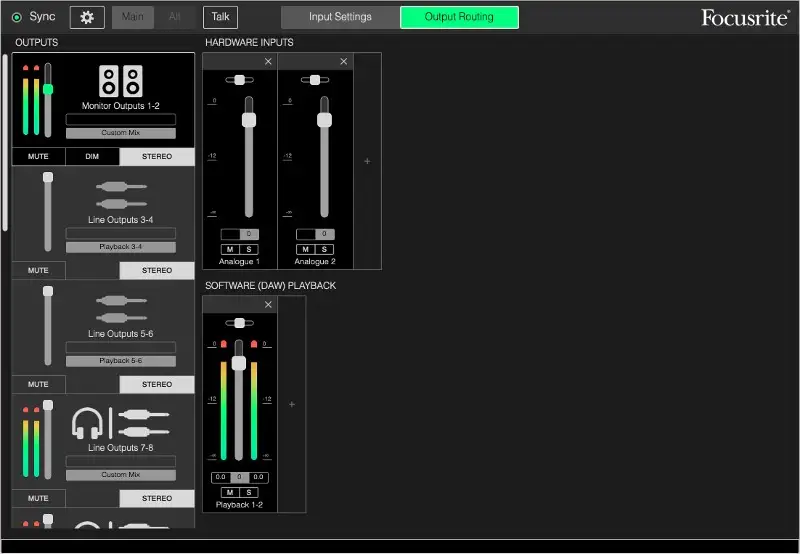
Si tu interfaz de audio no incluye una aplicación de control, no te preocupes. Y míralo por el lado bueno: es un software menos que tienes que descargar y actualizar cada cuatro martes.
Bien, ¡ahora estás listo!
Si has seguido todos los pasos de esta guía, ya deberías tener sonido entrando y saliendo de tu interfaz de audio. Lee siempre el manual si te encuentras en un aprieto, y luego haz una búsqueda rápida de respuestas si sigues atascado.
Si tiene más preguntas sobre las interfaces de audio, consulte la siguiente lista.
Preguntas frecuentes
¿Qué hace realmente una interfaz de audio?
Una interfaz de audio es (más o menos) un conversor analógico-digital. Toma la señal analógica de tu sintetizador, guitarra o micrófono y la convierte en ceros y unos (una señal digital) que tu DAW capturará con gusto para su posterior manipulación.
También realiza la conversión de digital a analógico, tomando las señales digitales de tu DAW (o YouTube) y convirtiéndolas de nuevo en formas de onda analógicas para que las disfruten tus oídos.
¿Cuántas entradas y salidas necesito?
Sólo tú puedes responder a esa pregunta, en función del tipo de producción musical que hagas.
Si te dedicas principalmente a la música electrónica, probablemente sólo necesites una o dos entradas XLR para grabar voces, o una entrada de instrumento para capturar un sintetizador externo.
Por otro lado, si necesitas grabar varias señales de micrófono a la vez, por ejemplo de una batería, necesitarás más entradas (y cables XLR).
¿Qué tipo de interfaz de audio debo elegir?
Una vez más, esto depende del tipo de música que hagas y, en cierta medida, de dónde te encuentres en tu viaje por la producción musical.
Estoy confundido acerca de la frecuencia de muestreo y velocidad de bits
Si has estado buscando una interfaz de audio, sin duda te habrás encontrado con términos como 24bit/192kHz, o alguna variación de estas cifras.
La frecuencia de muestreo (en kHz) es el número de veces por segundo que se muestrea la señal de audio. Aunque algunas interfaces de audio ofrecen una frecuencia de muestreo de hasta 192 kHz, cualquier frecuencia de 48 kHz o superior es un buen punto de partida.
La tasa de bits se refiere al número de bits (ceros y unos) utilizados para representar cada muestra. Cuanto mayor sea el número, mayor será la profundidad y, por tanto, se representará con mayor precisión la señal analógica.
Las frecuencias de muestreo más altas permiten capturar más información, aunque la cuestión de si la gente puede oír realmente la diferencia en el producto comercial final es discutible. Lo que es un hecho es que los archivos de audio aumentan exponencialmente de tamaño al aumentar la frecuencia de muestreo, al igual que la carga de trabajo del ordenador.
Aunque cuando tu música llegue a los oídos del oyente se habrá reducido a algo parecido a 16 bits/44 kHz, es aconsejable grabar con una profundidad de bits y una frecuencia de muestreo de 24/48 para asegurarte de que tu música se representa fielmente.
¿Qué diferencia hay entre una interfaz de audio y una tarjeta de sonido?
Unos 100 dólares.
Es broma. Una diferencia importante es que una interfaz de audio requiere un puerto físico en el exterior del ordenador para conectarse, mientras que una tarjeta de sonido está conectada por cable a las tripas. Las interfaces de audio son como tarjetas de sonido externas con esteroides.
Aunque las tarjetas de sonido internas que vienen con los ordenadores están bien para el uso diario, la calidad del sonido no es muy buena y, por lo tanto, no son adecuadas para grabar. Además, las tarjetas de sonido no suelen proporcionar alimentación phantom ni opciones Hi-Z.
¿No puedo utilizar un micrófono USB?
¡Usted Shure puede! (Lo siento). Algunos micrófonos USB tienen realmente una calidad de audio muy buena, pero lo que te estás perdiendo es la calidad de sonido de la señal de salida de una interfaz de audio.
Si sólo necesitas un micrófono para sonar sexy en tus llamadas con Zoom, o para grabar el podcast que escucha tu madre, entonces un micrófono USB estará bien. Si no, abre un poco más la cartera y hazte con una interfaz de audio y un micrófono decente.
¿Cuál es la mejor interfaz de audio?
Con tantas interfaces de audio entre las que elegir, es fácil quedar atrapado en todas las especificaciones tratando de averiguar cuál es realmente la mejor.
La cuestión es que no existe una única respuesta correcta. La mejor interfaz de audio será la que se adapte a tus necesidades y a tu presupuesto en ese momento.





